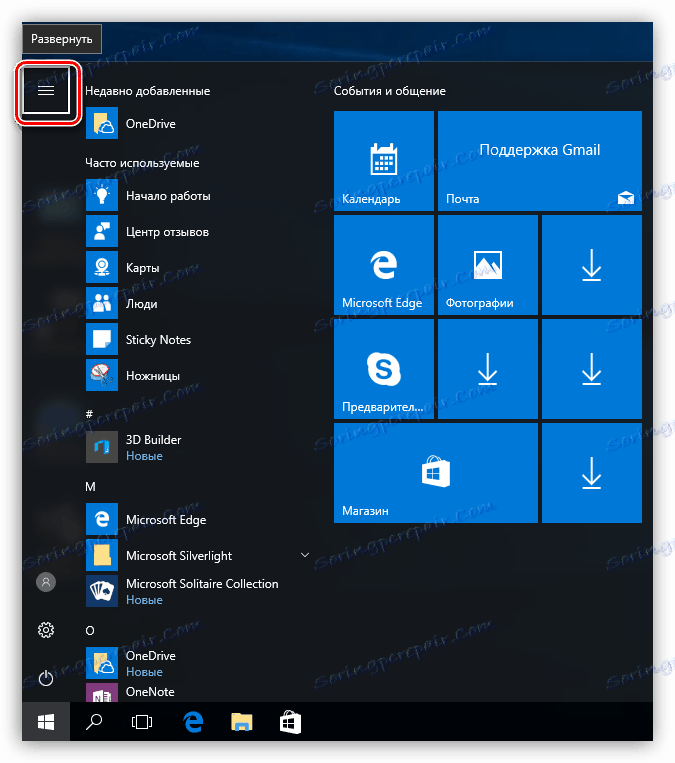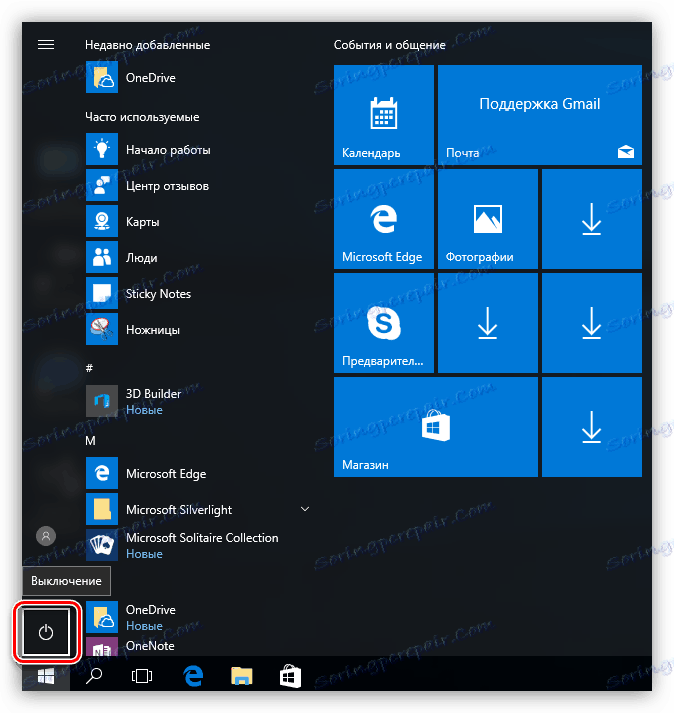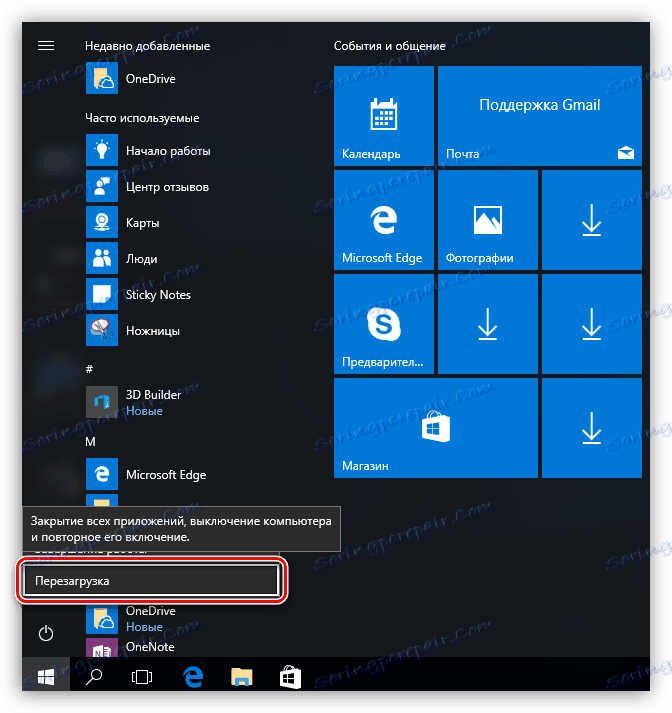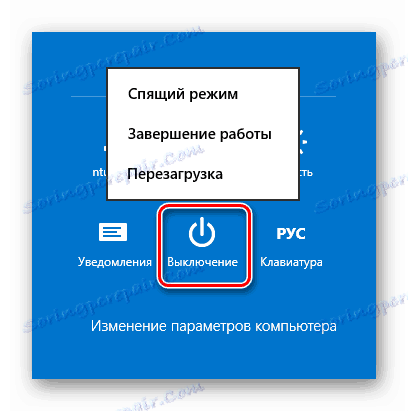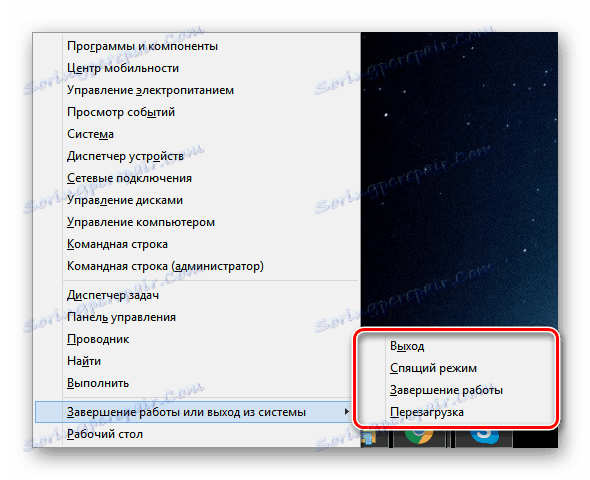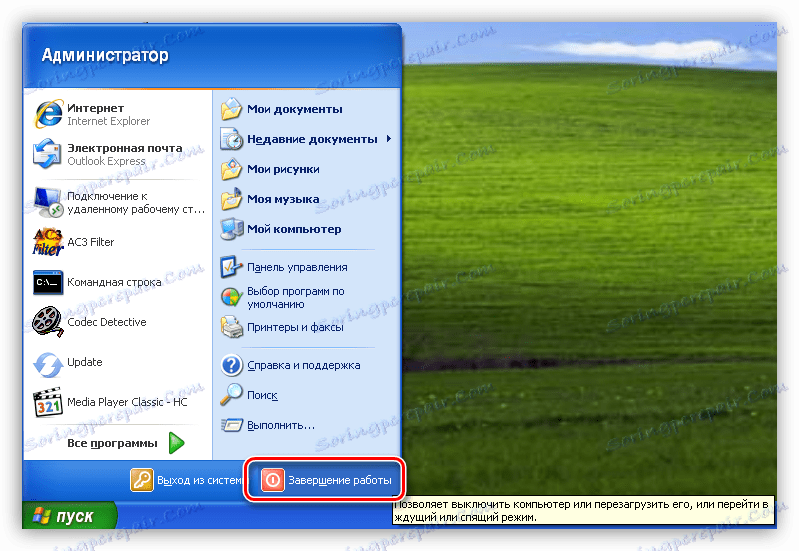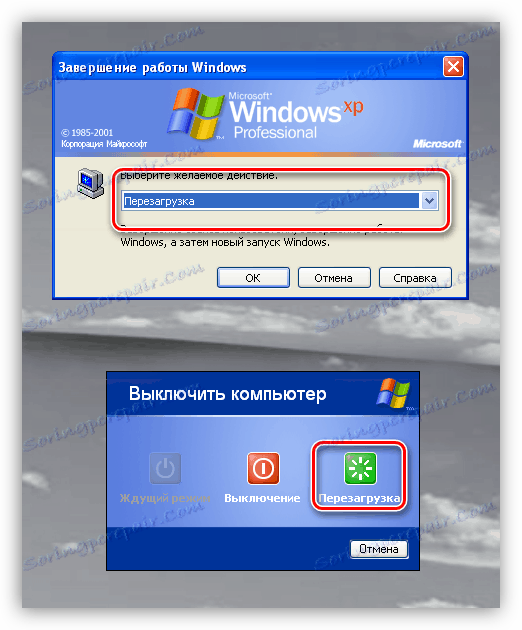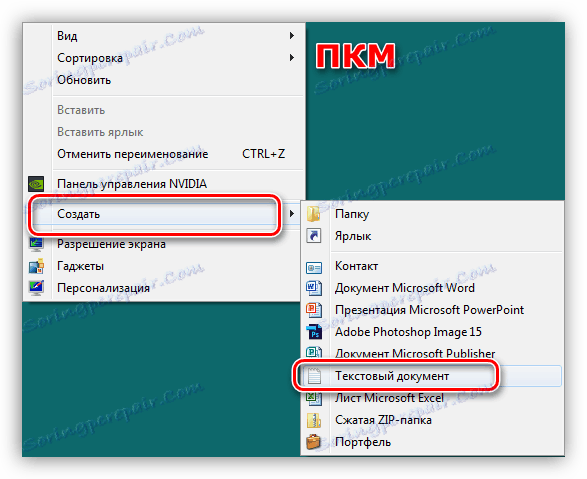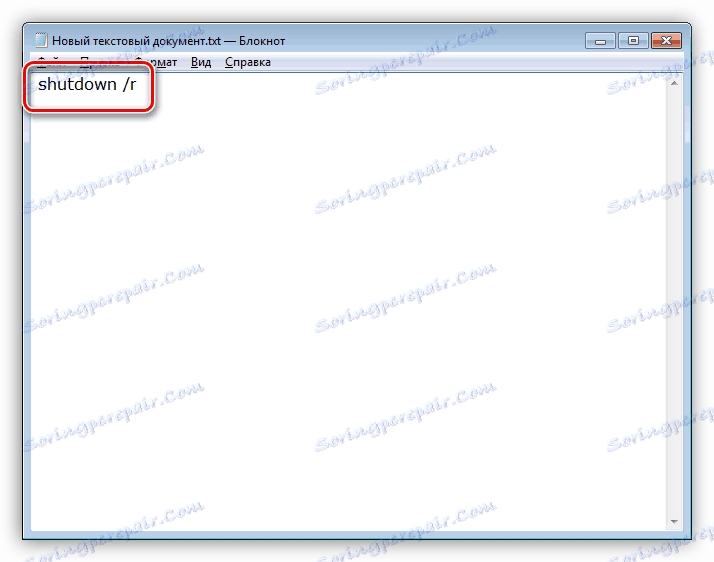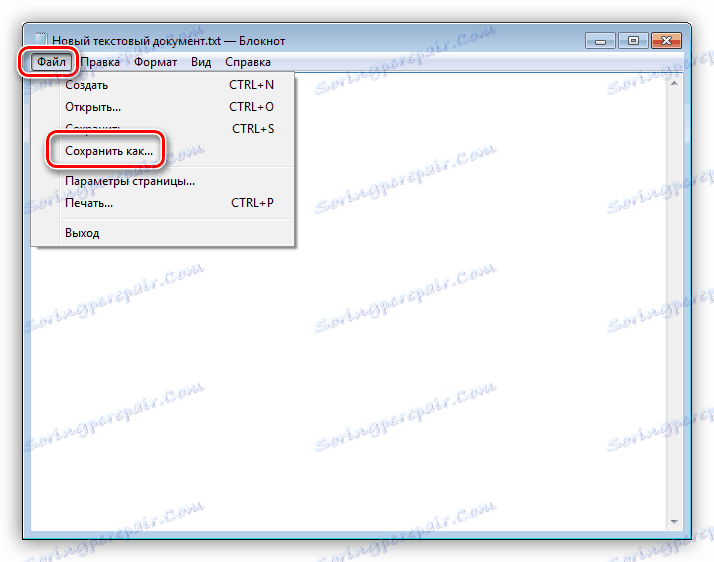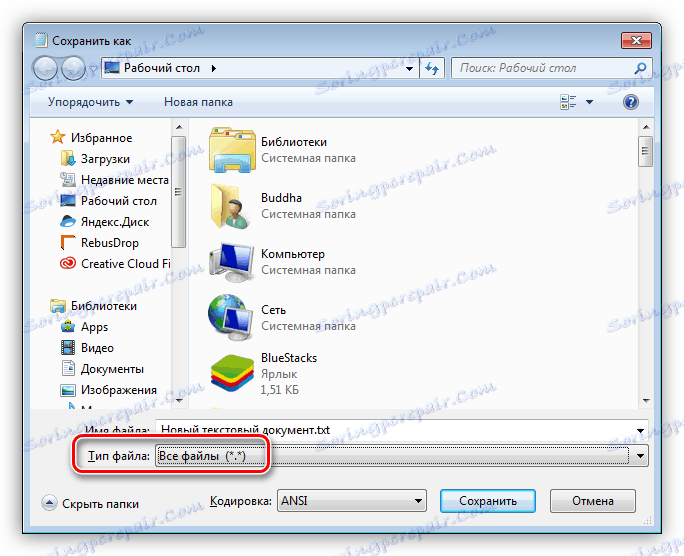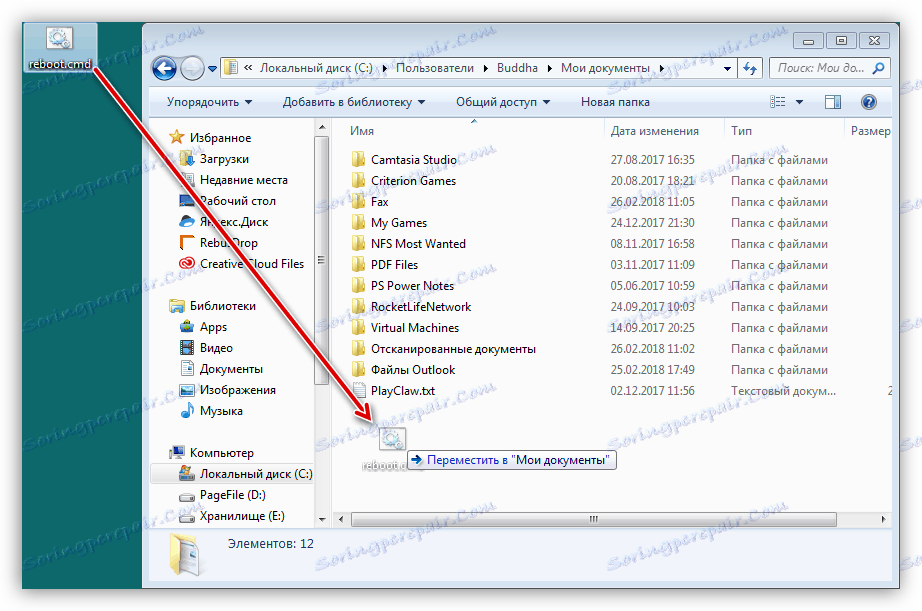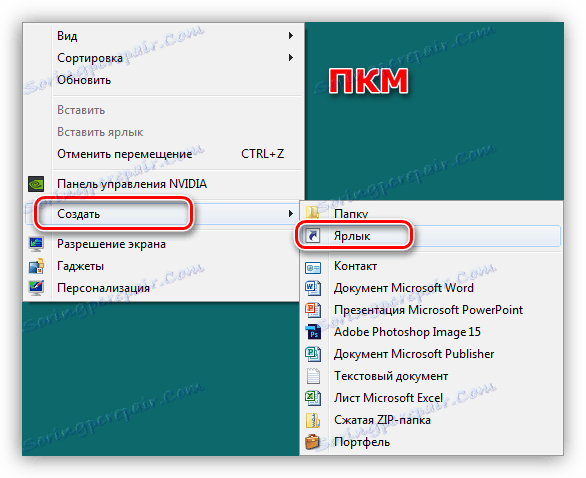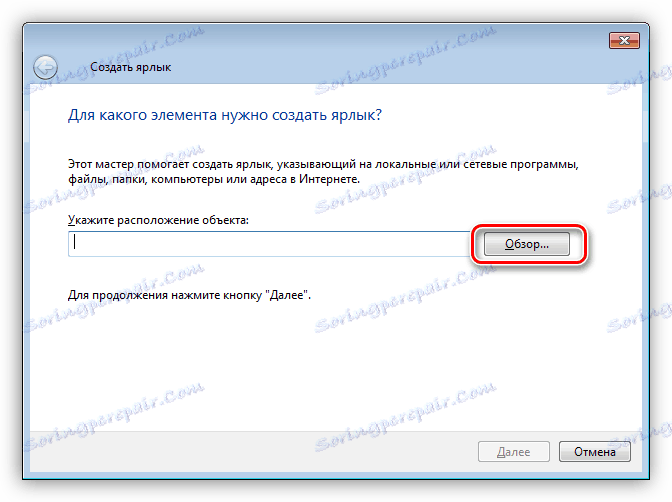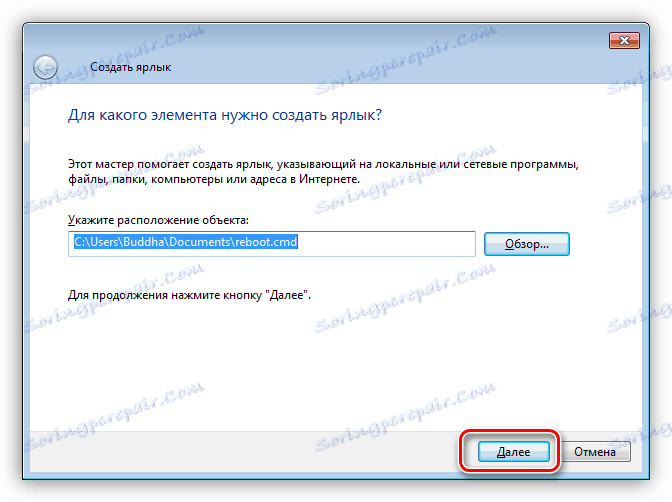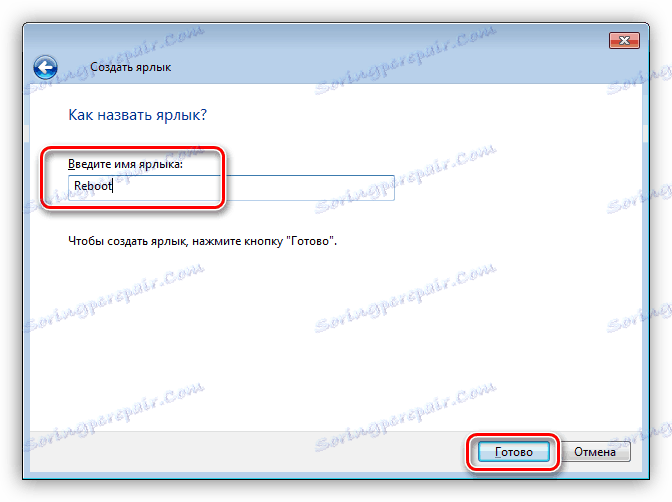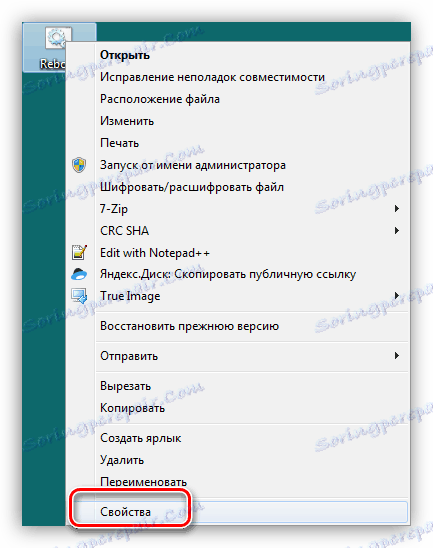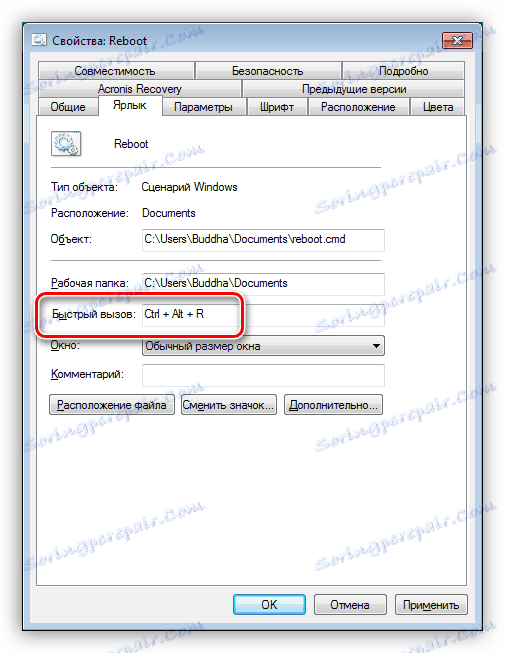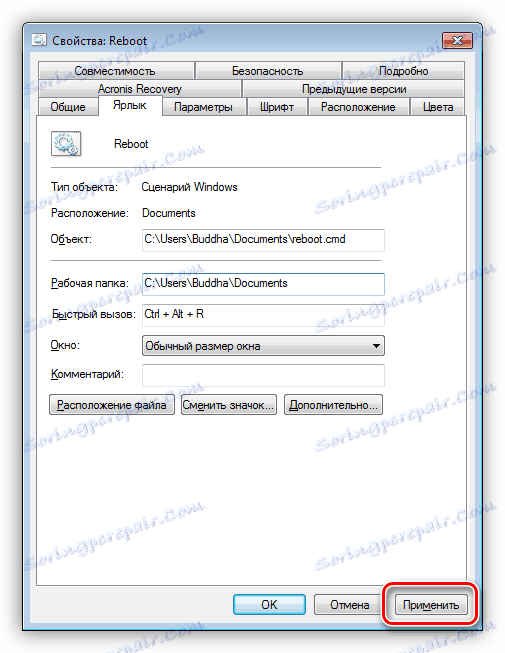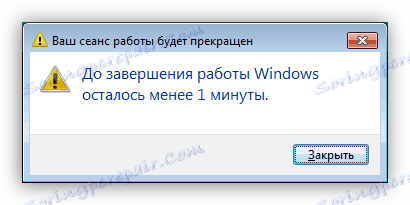خيارات إعادة تشغيل الكمبيوتر المحمول باستخدام لوحة المفاتيح
يعد إعادة تشغيل الكمبيوتر المحمول القياسي إجراءً بسيطًا ومباشرًا ، ولكن تحدث أيضًا حالات غير طبيعية. في بعض الأحيان ، لسبب ما ، ترفض لوحة اللمس أو الماوس المتصل العمل بشكل طبيعي. لا أحد ألغيت توقف النظام سواء. سنرى في هذه المقالة كيفية إعادة تشغيل جهاز كمبيوتر محمول باستخدام لوحة المفاتيح في هذه الظروف.
محتوى
أعد تشغيل الكمبيوتر المحمول من لوحة المفاتيح
يدرك جميع المستخدمين اختصار لوحة المفاتيح القياسي لإعادة التشغيل - CTRL + ALT + DELETE . هذا الجمع يجمع شاشة مع خيارات. في حالة عدم عمل المتلاعبين (الماوس أو لوحة اللمس) ، يتم التبديل بين الكتل باستخدام المفتاح TAB. للانتقال إلى زر اختيار الإجراء (إعادة التشغيل أو إيقاف التشغيل) ، يجب الضغط عليه عدة مرات. يتم تنفيذ التنشيط بالضغط على ENTER ، واختيار الإجراء - بواسطة الأسهم.
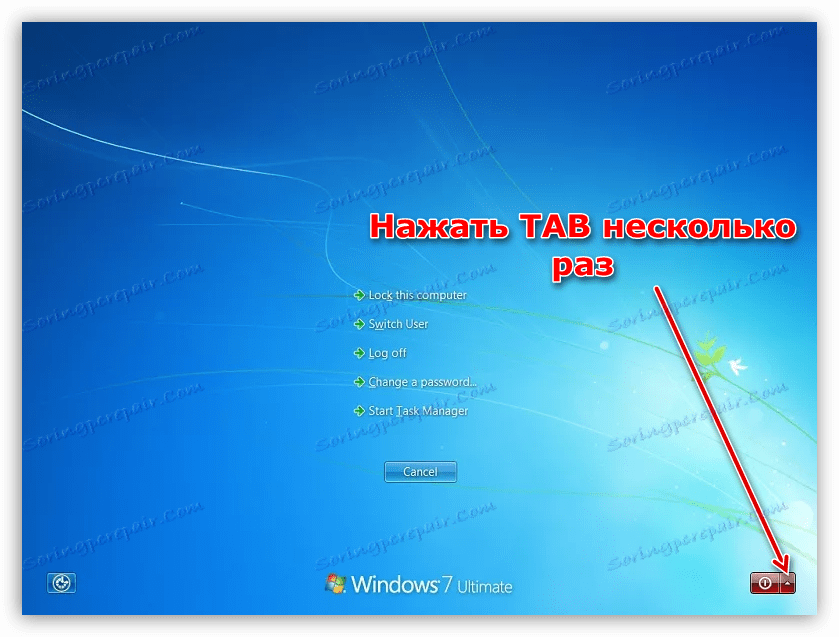
بعد ذلك ، قم بتحليل الخيارات الأخرى لإعادة التشغيل للإصدارات المختلفة من Windows.
ويندوز 10
بالنسبة إلى "العشرات" فإن العملية ليست معقدة للغاية.
- افتح قائمة البداية باستخدام مجموعة المفاتيح Win أو CTRL + ESC . بعد ذلك ، نحتاج إلى الانتقال إلى الجزء الأيمن من الإعدادات. للقيام بذلك ، اضغط TAB عدة مرات حتى يتم تعيين التحديد إلى الزر "توسيع" .
![انتقل إلى مربع الإعدادات لإعادة تشغيل Windows 10 باستخدام لوحة المفاتيح]()
- الآن ، باستخدام الأسهم ، حدد رمز إيقاف التشغيل واضغط على ENTER .
![انتقل إلى زر الإيقاف لإعادة تشغيل Windows 10 باستخدام لوحة المفاتيح]()
- حدد الإجراء المطلوب وانقر مرة أخرى على "أدخل" .
![أعد تشغيل Windows 10 باستخدام لوحة المفاتيح]()
ويندوز 8
في هذا الإصدار من نظام التشغيل ، لا يوجد زر Start مألوف ، ولكن هناك أدوات أخرى لإعادة التشغيل. هذه هي لوحة "Charms" وقائمة النظام.
- اتصل باللوحة مع مجموعة من Win + I ، والتي تفتح نافذة صغيرة بأزرار. يتم الاختيار من الضروري بواسطة الأسهم.
![أعد تشغيل جهاز كمبيوتر محمول باستخدام Windows 8 باستخدام لوحة Charms]()
- للوصول إلى القائمة ، اضغط على مجموعة Win + X ، ثم حدد العنصر المطلوب وقم بتنشيطه باستخدام مفتاح ENTER .
![أعد تشغيل Windows 8 باستخدام قائمة النظام]()
مزيد من التفاصيل: كيفية إعادة تشغيل ويندوز 8
ويندوز 7
مع "السبع" كل شيء أبسط بكثير من Windows 8. اتصل بقائمة "ابدأ" بنفس المفاتيح كما في Win 10 ، ثم استخدم الأسهم لاختيار الإجراء الضروري.
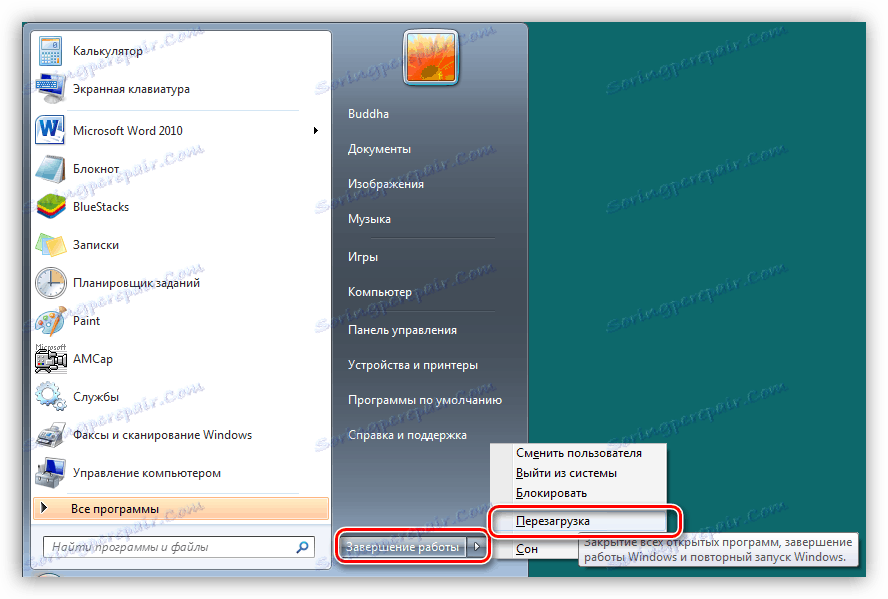
انظر أيضا: كيفية إعادة تشغيل Windows 7 من "سطر الأوامر"
ويندوز إكس بي
على الرغم من حقيقة أن نظام التشغيل هذا قد عفا عليه الزمن بشكل ميؤوس منه ، إلا أن أجهزة الكمبيوتر المحمولة التي كانت تحت إدارته لا تزال تصادفها. بالإضافة إلى ذلك ، يقوم بعض المستخدمين بتثبيت XP على أجهزة الكمبيوتر المحمولة الخاصة بهم ، ويتابعون أهدافًا معينة. "الخنزير" ، مثل "السبعة" يعيد تشغيل بسيطة للغاية.
- اضغط على زر وين على لوحة المفاتيح أو تركيبة CTRL + ESC . سيتم فتح قائمة "ابدأ" ، والتي تحدد فيها الأسهم "إيقاف التشغيل" ثم اضغط على ENTER .
![الانتقال لإعادة تشغيل نظام التشغيل Windows XP باستخدام لوحة المفاتيح]()
- بعد ذلك ، استخدم نفس الأسهم للتبديل إلى الإجراء المطلوب واضغط ENTER مرة أخرى. اعتمادا على الوضع المحدد في إعدادات النظام ، قد تختلف النوافذ في المظهر.
![أعد تشغيل Windows XP باستخدام لوحة المفاتيح]()
طريقة عالمية لجميع الأنظمة
هذه الطريقة لاستخدام مفاتيح الاختصار ALT + F4 . تم تصميم هذه المجموعة لإنهاء التطبيقات. إذا كانت أي برامج تعمل على سطح المكتب أو كانت المجلدات مفتوحة ، فسيتم إغلاقها أولاً. لإعادة التشغيل ، اضغط على المجموعة المحددة عدة مرات حتى يتم تنظيف سطح المكتب تمامًا ، وبعد ذلك تفتح نافذة بها خيارات للعمل. استخدم الأسهم لتحديد المطلوب وانقر على "أدخل" .

سطر الأوامر
البرنامج النصي هو ملف بامتداد .CMD ، حيث تتم كتابة الأوامر التي تسمح لك بالتحكم في النظام دون الوصول إلى الواجهة الرسومية. في حالتنا سوف يكون إعادة تشغيل. هذه التقنية أكثر فعالية في الحالات التي لا تستجيب فيها أدوات النظام المختلفة لإجراءاتنا.
يرجى ملاحظة أن هذه الطريقة تتضمن إعدادًا أوليًا ، أي أنه يجب إجراء هذه الإجراءات مسبقًا ، مع التركيز على الاستخدام المستقبلي.
- قم بإنشاء مستند نصي على سطح المكتب الخاص بك.
![إنشاء مستند نصي على سطح المكتب ويندوز 7]()
- فتح ووصف الأمر
shutdown /r![إدخال أمر في ملف نصي لإعادة تشغيل جهاز كمبيوتر محمول باستخدام لوحة المفاتيح]()
- انتقل إلى قائمة "ملف" وحدد العنصر "حفظ باسم" .
![الانتقال لحفظ مستند نصي في Windows 7]()
- في قائمة "نوع الملف" ، حدد "All Files" .
![حدد نوع الملف الذي سيتم حفظه في Windows 7]()
- نعطي المستند أي اسم باللغة اللاتينية ، وألحق ملحق .CMD وحفظ.
![حفظ برنامج نصي لسطر الأوامر في Windows 7]()
- يمكن وضع هذا الملف في أي مجلد على القرص.
![نقل البرنامج النصي سطر الأوامر إلى مجلد "المستندات" في Windows 7]()
- بعد ذلك ، قم بإنشاء اختصار على سطح المكتب.
![إنشاء اختصار لبرنامج نصي على سطح المكتب في Windows 7]()
- انقر على الزر "تصفح" بالقرب من الحقل "موقع الكائن" .
![انتقل إلى كائن البحث للحصول على اختصار في Windows 7]()
- نجد النص الذي تم إنشاؤه.
![العثور على كائن لاختصار في Windows 7]()
- انقر فوق "التالي" .
![الانتقال إلى تسمية اختصار في Windows 7]()
- أعط الاسم وانقر فوق "إنهاء" .
![قم بتسمية الاختصار في Windows 7]()
- الآن انقر على الاختصار PKM وانتقل إلى خصائصه.
![انتقل إلى خصائص اختصار سطر الأوامر في Windows 7]()
- ضع المؤشر في الحقل "مكالمة سريعة" واضغط باستمرار على تركيبة المفاتيح المطلوبة ، على سبيل المثال ، CTRL + ALT + R.
![إعداد برنامج نصي سطر أوامر مكالمة سريعة في Windows 7]()
- تطبيق التغييرات وإغلاق نافذة الخصائص.
![قم بتطبيق إعدادات الاختصار المختصرة في Windows 7]()
- في حالة حرجة (تعليق النظام أو فشل معالج) ، اضغط ببساطة على المجموعة المختارة ، وبعد ذلك يظهر تحذير حول إعادة التشغيل مبكرًا. ستعمل هذه الطريقة حتى إذا تم تعليق تطبيقات النظام ، على سبيل المثال ، "Explorer" .
![رسالة حول نهاية الجلسة في Windows 7]()
مزيد من التفاصيل: كيفية إنشاء اختصار على سطح المكتب
إذا كان الاختصار على سطح المكتب هو "eyesore" ، فيمكنك جعله غير مرئي تمامًا.
مزيد من التفاصيل: قم بإنشاء مجلد غير مرئي على جهاز الكمبيوتر الخاص بك
استنتاج
اليوم قمنا بتحليل خيارات إعادة التشغيل في الحالات التي لا يمكن فيها استخدام الماوس أو لوحة اللمس. تساعد الطرق المذكورة أعلاه أيضًا على إعادة تشغيل الكمبيوتر المحمول إذا تم تجميده ولا يسمح لك بإجراء عمليات تلاعب قياسية.